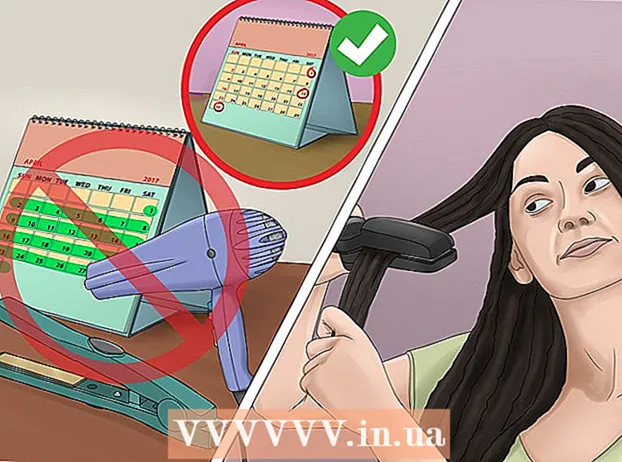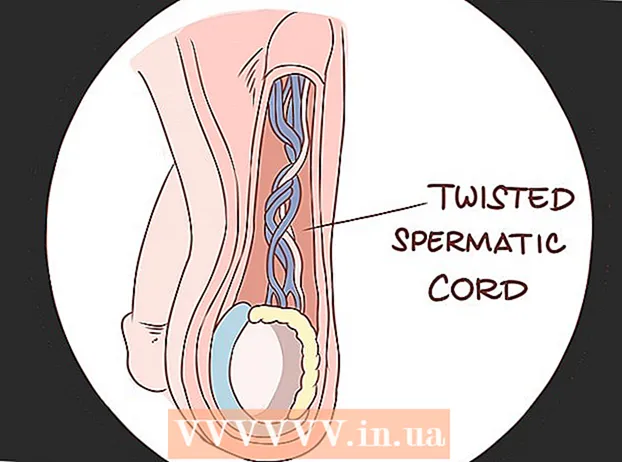Autor:
Bobbie Johnson
Datum Stvaranja:
9 Travanj 2021
Datum Ažuriranja:
1 Srpanj 2024

Sadržaj
- Koraci
- Metoda 1 od 2: putem aplikacija Uber
- Metoda 2 od 2: putem web stranice Uber
- Savjeti
- Upozorenja
U ovom članku saznajte kako promijeniti lozinku za Uber.
Koraci
Metoda 1 od 2: putem aplikacija Uber
 1 Pokrenite aplikaciju Uber. Ikona aplikacije izgleda kao crni kvadrat s crtom unutar bijelog kruga.
1 Pokrenite aplikaciju Uber. Ikona aplikacije izgleda kao crni kvadrat s crtom unutar bijelog kruga. - Ako ste automatski prijavljeni na svoj račun, odjavite se da biste promijenili zaporku.
 2 Kliknite na ☰ u gornjem lijevom kutu zaslona.
2 Kliknite na ☰ u gornjem lijevom kutu zaslona. 3 Kliknite na Postavke. Ovo je posljednja opcija na izborniku.
3 Kliknite na Postavke. Ovo je posljednja opcija na izborniku.  4 Pomaknite se prema dolje i odaberite Izlaz. Ova se opcija nalazi na samom dnu izbornika.
4 Pomaknite se prema dolje i odaberite Izlaz. Ova se opcija nalazi na samom dnu izbornika. - Vratit ćete se na stranicu za prijavu.
 5 Unesite vaš telefonski broj. Unesite telefonski broj povezan s vašim Uber računom.
5 Unesite vaš telefonski broj. Unesite telefonski broj povezan s vašim Uber računom.  6 Pritisnite →. Ovaj gumb je u sredini desno.
6 Pritisnite →. Ovaj gumb je u sredini desno.  7 Pod linijom "Unesite svoju lozinku" kliknite Zaboravili ste lozinku?.
7 Pod linijom "Unesite svoju lozinku" kliknite Zaboravili ste lozinku?.  8 Molim upišite svoju adresu e-pošte. Unesite adresu e -pošte na koju je račun registriran.
8 Molim upišite svoju adresu e-pošte. Unesite adresu e -pošte na koju je račun registriran.  9 Pritisnite →. Ovaj gumb je u sredini desno. Uber će vam poslati e -poruku s vezom za poništavanje lozinke.
9 Pritisnite →. Ovaj gumb je u sredini desno. Uber će vam poslati e -poruku s vezom za poništavanje lozinke.  10 Pritisnite U redu da biste potvrdili primanje e -pošte od Ubera.
10 Pritisnite U redu da biste potvrdili primanje e -pošte od Ubera.- Ako niste primili e -poruku, kliknite "Pošalji ponovo".
 11 Otvorite aplikaciju za e -poštu. Pokrenite aplikaciju s kojom primate e -poštu sa svog Uber računa.
11 Otvorite aplikaciju za e -poštu. Pokrenite aplikaciju s kojom primate e -poštu sa svog Uber računa.  12 Otvorite e -poštu s Ubera. Redak predmeta trebao bi sadržavati vezu do "Poništavanje lozinke". Ako ovo pismo nije pronađeno u vašoj pristigloj pošti, otvorite mapu "Neželjena pošta" ili "Otpad". Korisnici Gmaila ponekad pronađu ovu e -poruku u svojoj mapi Upozorenja.
12 Otvorite e -poštu s Ubera. Redak predmeta trebao bi sadržavati vezu do "Poništavanje lozinke". Ako ovo pismo nije pronađeno u vašoj pristigloj pošti, otvorite mapu "Neželjena pošta" ili "Otpad". Korisnici Gmaila ponekad pronađu ovu e -poruku u svojoj mapi Upozorenja.  13 Kliknite na Poništi lozinku u sredini poruke. Klikom na nju odvest ćete se na stranicu za poništavanje u aplikaciji Uber.
13 Kliknite na Poništi lozinku u sredini poruke. Klikom na nju odvest ćete se na stranicu za poništavanje u aplikaciji Uber. - Prije nego što se aplikacija može otvoriti, otvorite svoj preglednik za pristup aplikaciji Uber.
 14 Upiši novu lozinku. Njegova dužina mora biti najmanje pet znakova.
14 Upiši novu lozinku. Njegova dužina mora biti najmanje pet znakova.  15 Pritisnite →. Ako lozinka zadovoljava zahtjeve, bit ćete prijavljeni na svoj račun. Sada ćete biti prijavljeni na svoj račun pomoću lozinke koju ste upravo stvorili.
15 Pritisnite →. Ako lozinka zadovoljava zahtjeve, bit ćete prijavljeni na svoj račun. Sada ćete biti prijavljeni na svoj račun pomoću lozinke koju ste upravo stvorili.
Metoda 2 od 2: putem web stranice Uber
 1 Otvorite web mjesto Uber.
1 Otvorite web mjesto Uber. 2 Kliknite na ☰ u gornjem lijevom kutu prozora.
2 Kliknite na ☰ u gornjem lijevom kutu prozora. 3 Kliknite gumb Prijava u gornjem desnom kutu izbornika.
3 Kliknite gumb Prijava u gornjem desnom kutu izbornika. 4 Kliknite na Prijava kao korisnik na desnoj strani stranice.
4 Kliknite na Prijava kao korisnik na desnoj strani stranice. 5 Pod gumbom "Prijava" kliknite Zaboravili ste lozinku?.
5 Pod gumbom "Prijava" kliknite Zaboravili ste lozinku?.  6 Upisite svoju email adresu. Unesite adresu e -pošte koju ste koristili za prijavu na Uber.
6 Upisite svoju email adresu. Unesite adresu e -pošte koju ste koristili za prijavu na Uber.  7 Pritisnite Dalje. Ovo će generirati vezu za poništavanje zaporke koja će biti poslana na e -adresu povezanu s vašim Uber računom.
7 Pritisnite Dalje. Ovo će generirati vezu za poništavanje zaporke koja će biti poslana na e -adresu povezanu s vašim Uber računom.  8 Pokrenite aplikaciju za e -poštu. Provjerite e -poštu koja je povezana s vašim Uber računom.
8 Pokrenite aplikaciju za e -poštu. Provjerite e -poštu koja je povezana s vašim Uber računom.  9 Kliknite na e -poruku s vezom za poništavanje Uber lozinke. Ako se ovo pismo ne nalazi u vašoj pristigloj pošti, otvorite mapu "Neželjena pošta" ili "Otpad". Korisnici Gmaila ponekad pronađu ovu e -poruku u svojoj mapi Upozorenja.
9 Kliknite na e -poruku s vezom za poništavanje Uber lozinke. Ako se ovo pismo ne nalazi u vašoj pristigloj pošti, otvorite mapu "Neželjena pošta" ili "Otpad". Korisnici Gmaila ponekad pronađu ovu e -poruku u svojoj mapi Upozorenja.  10 Kliknite na Poništi lozinku. Nakon toga bit ćete preusmjereni na stranicu s obrascem za poništavanje lozinke.
10 Kliknite na Poništi lozinku. Nakon toga bit ćete preusmjereni na stranicu s obrascem za poništavanje lozinke.  11 Upiši novu lozinku. Unesite lozinku od najmanje pet znakova i potvrdite je.
11 Upiši novu lozinku. Unesite lozinku od najmanje pet znakova i potvrdite je.  12 Pritisnite Dalje. Ovaj gumb se nalazi ispod polja za lozinku.
12 Pritisnite Dalje. Ovaj gumb se nalazi ispod polja za lozinku.  13 Pritisnite Prijava kao korisnik. .
13 Pritisnite Prijava kao korisnik. .  14 Unesite svoju adresu e -pošte i lozinku. Unesite ih u odgovarajuća polja.
14 Unesite svoju adresu e -pošte i lozinku. Unesite ih u odgovarajuća polja.  15 Potvrdite okvir uz "Ja nisam robot".
15 Potvrdite okvir uz "Ja nisam robot". 16 Pritisnite Prijava. Prijavljeni ste na svoj račun pomoću nove lozinke.
16 Pritisnite Prijava. Prijavljeni ste na svoj račun pomoću nove lozinke.
Savjeti
- Stara lozinka ne može se navesti kao nova lozinka.
- Promjenom zaporke na jednoj platformi (poput telefona) promijenit ćete je na svim drugim platformama. To može dovesti do pogrešaka na web mjestu. Pogreške će se pojavljivati sve dok se ne odjavite i prijavite se s novom lozinkom.
Upozorenja
- Kad god promijenite lozinku, unesete podatke za naplatu ili unesete postavke lokacije, to svakako učinite na sigurnoj mreži.